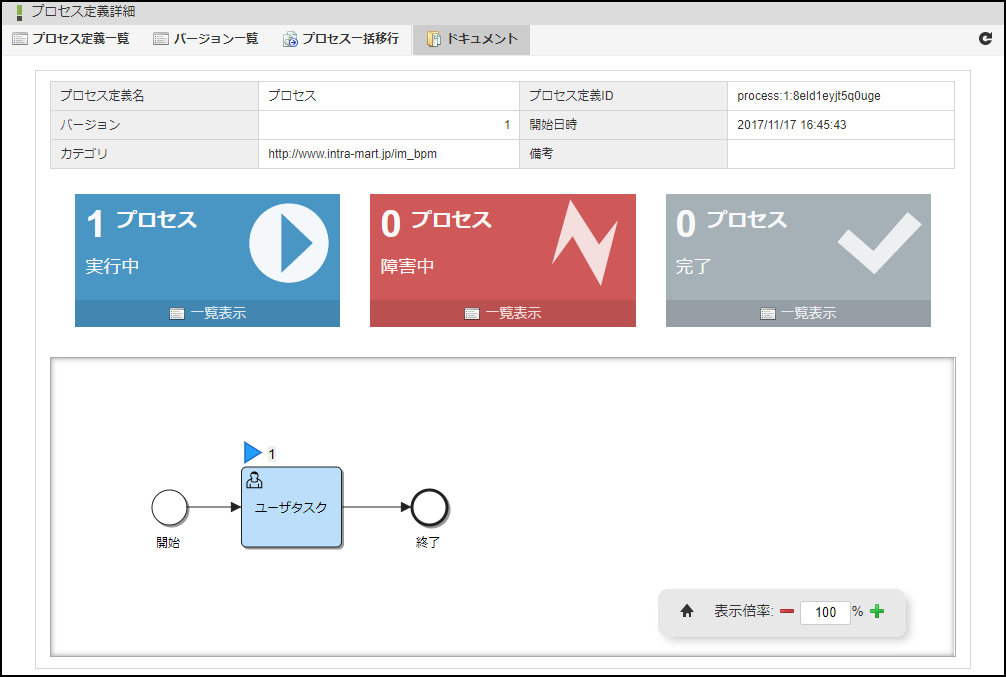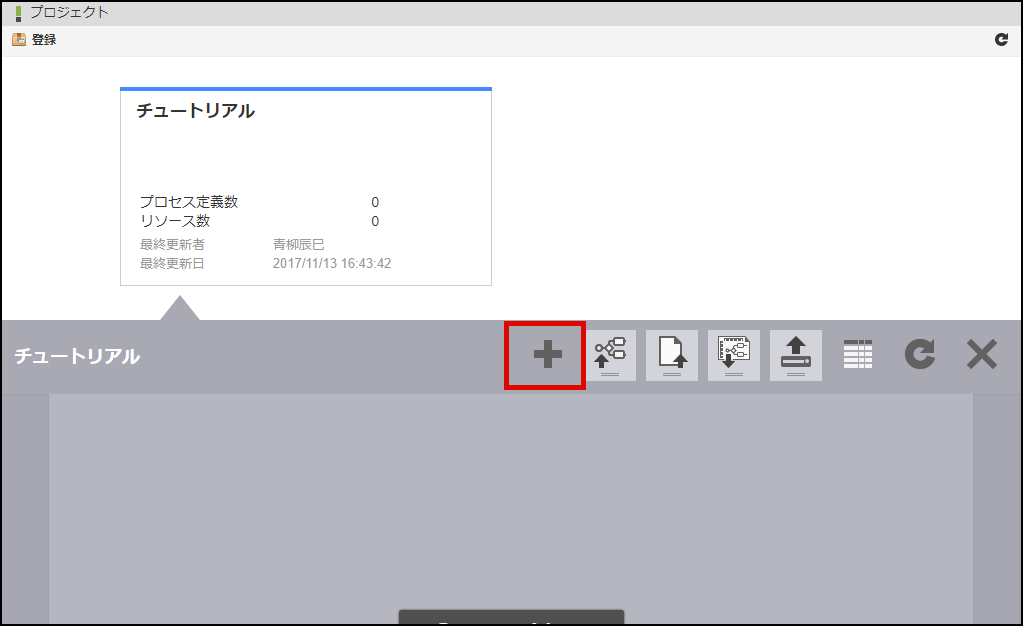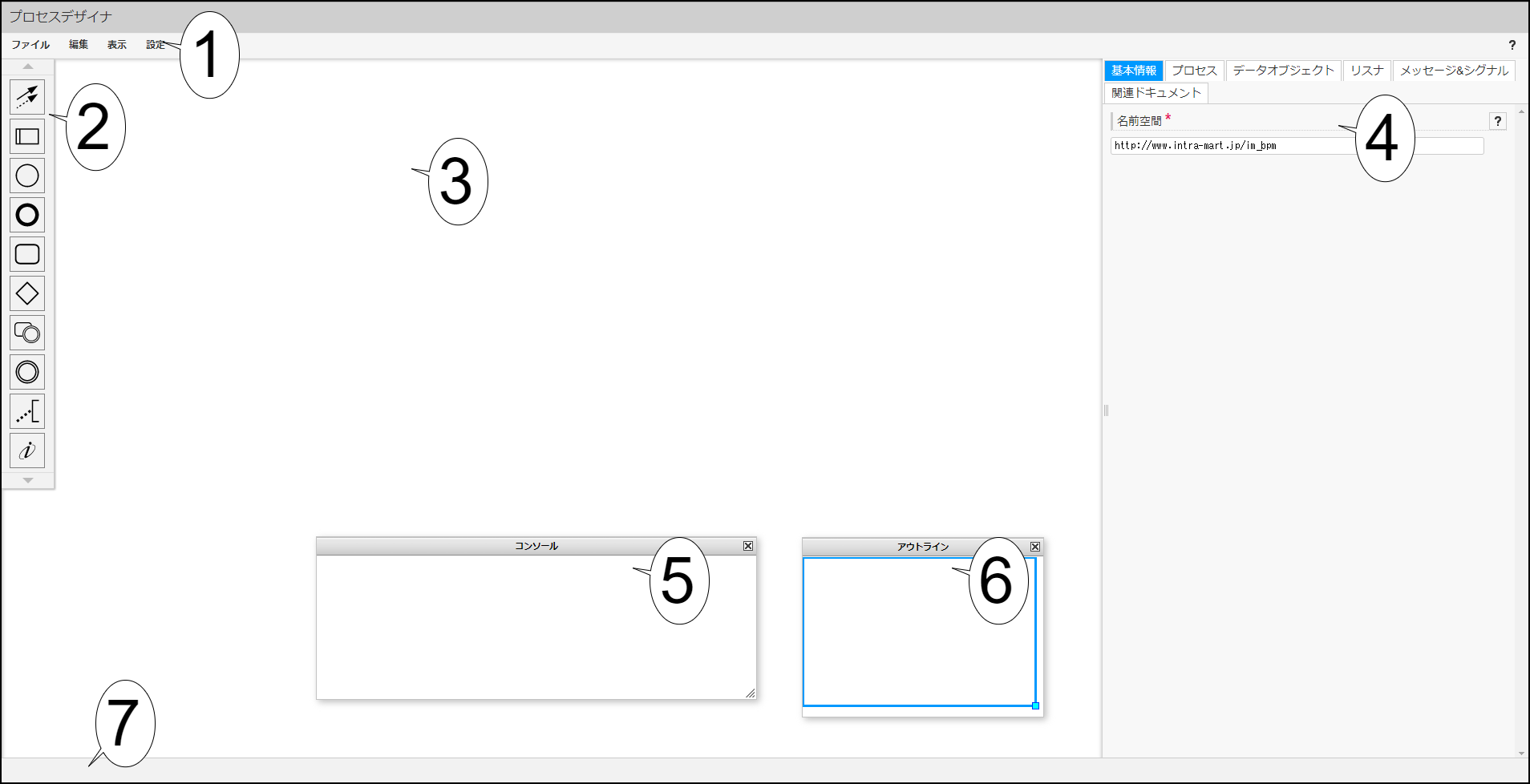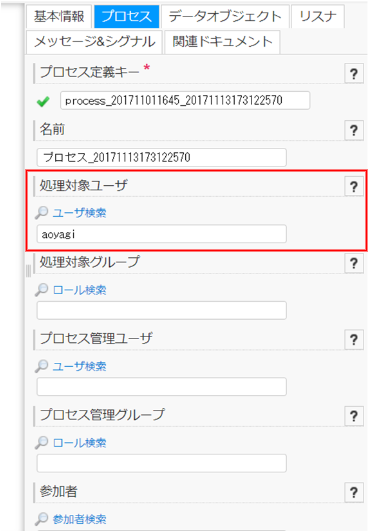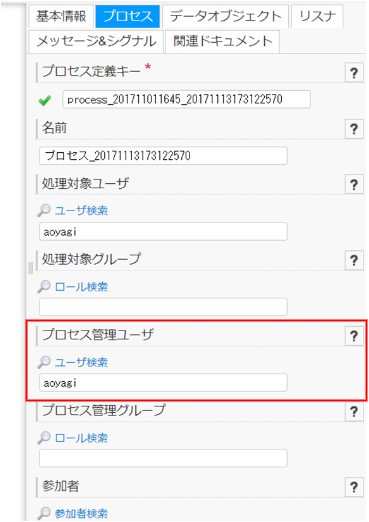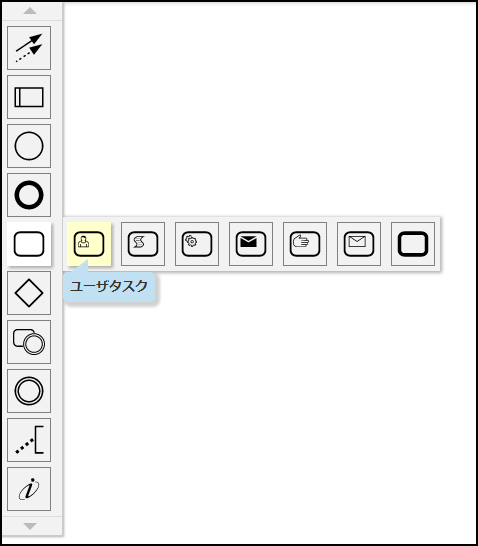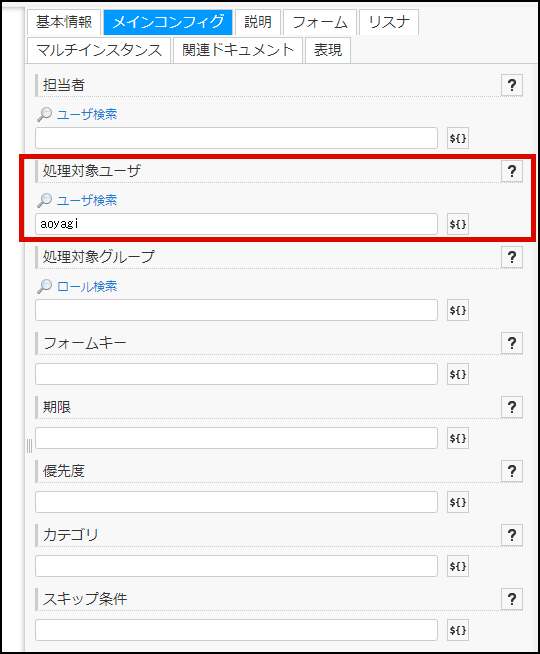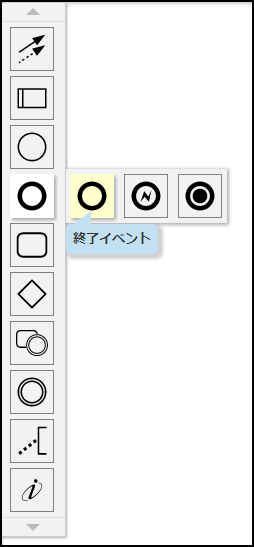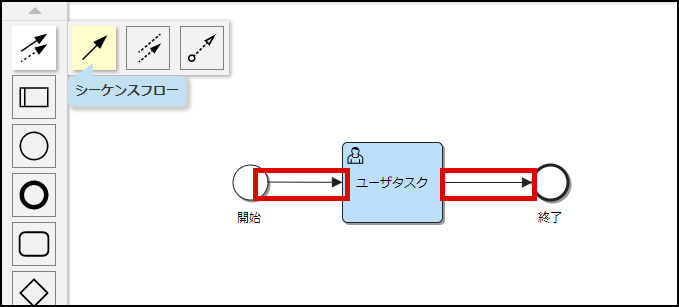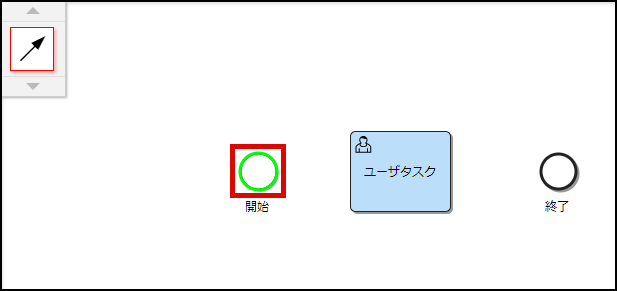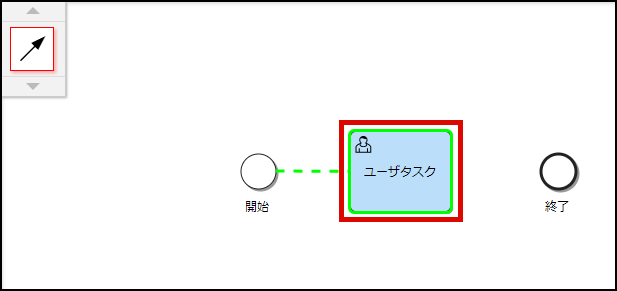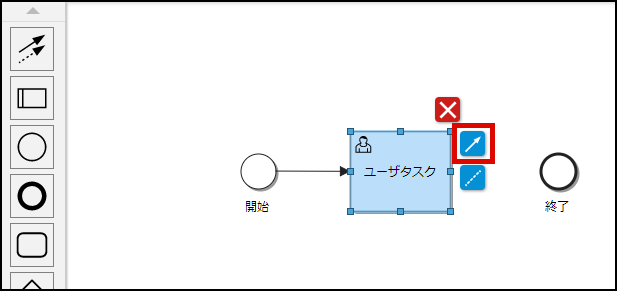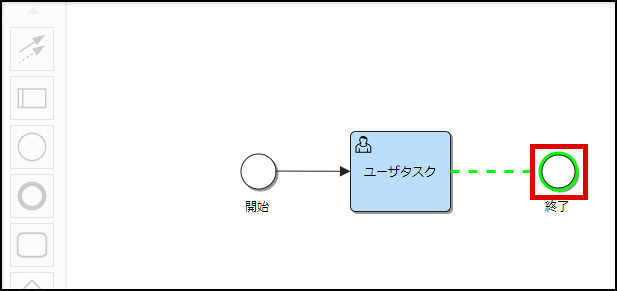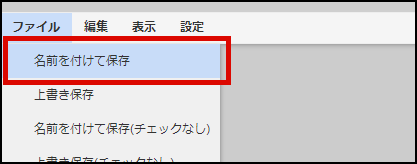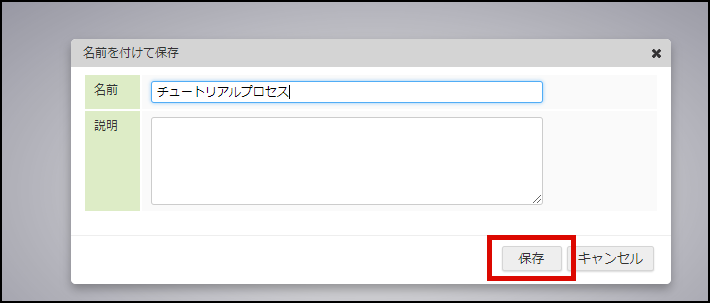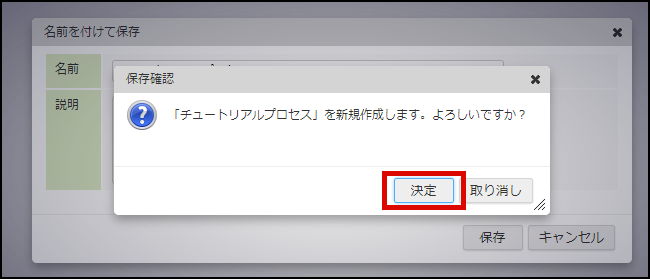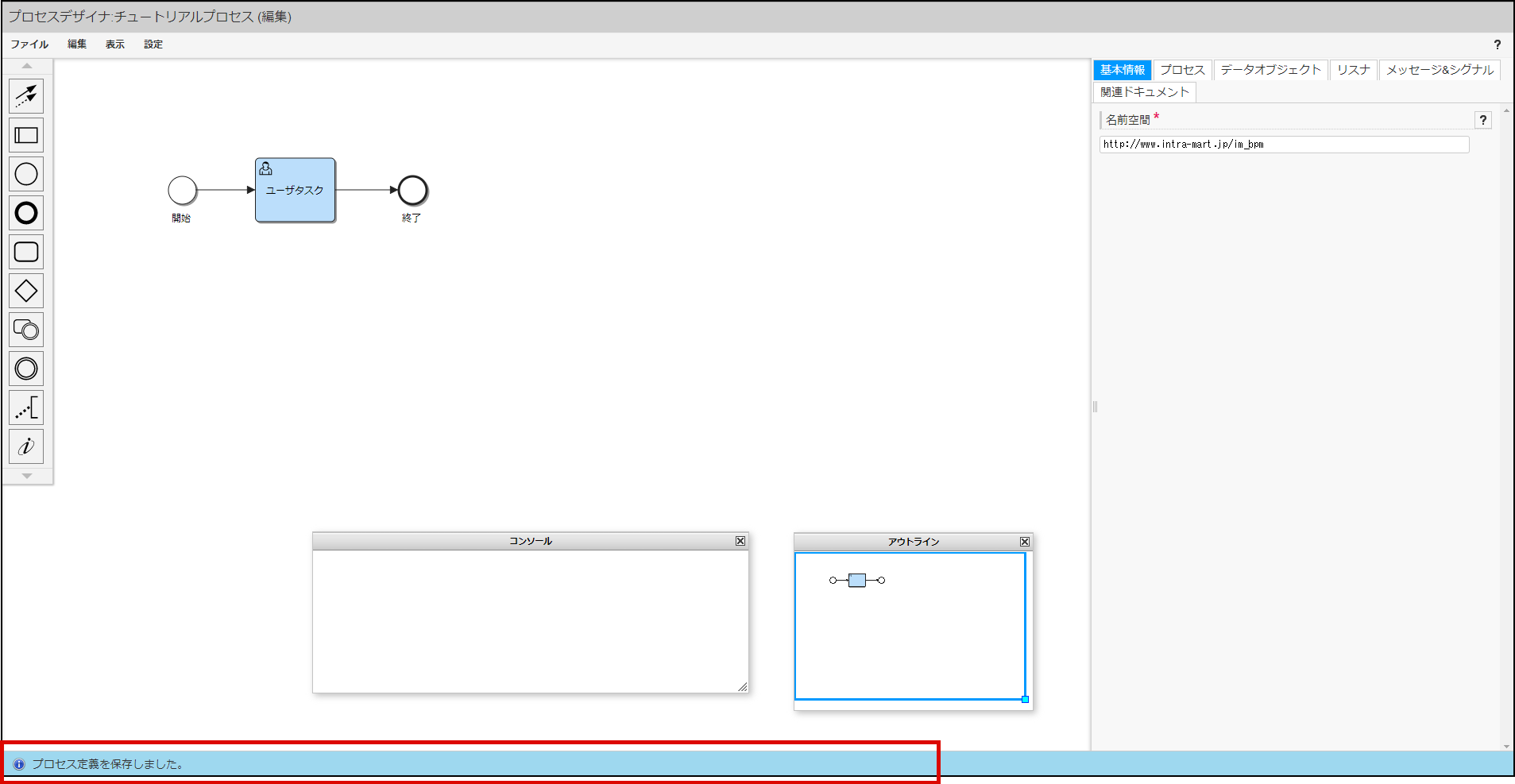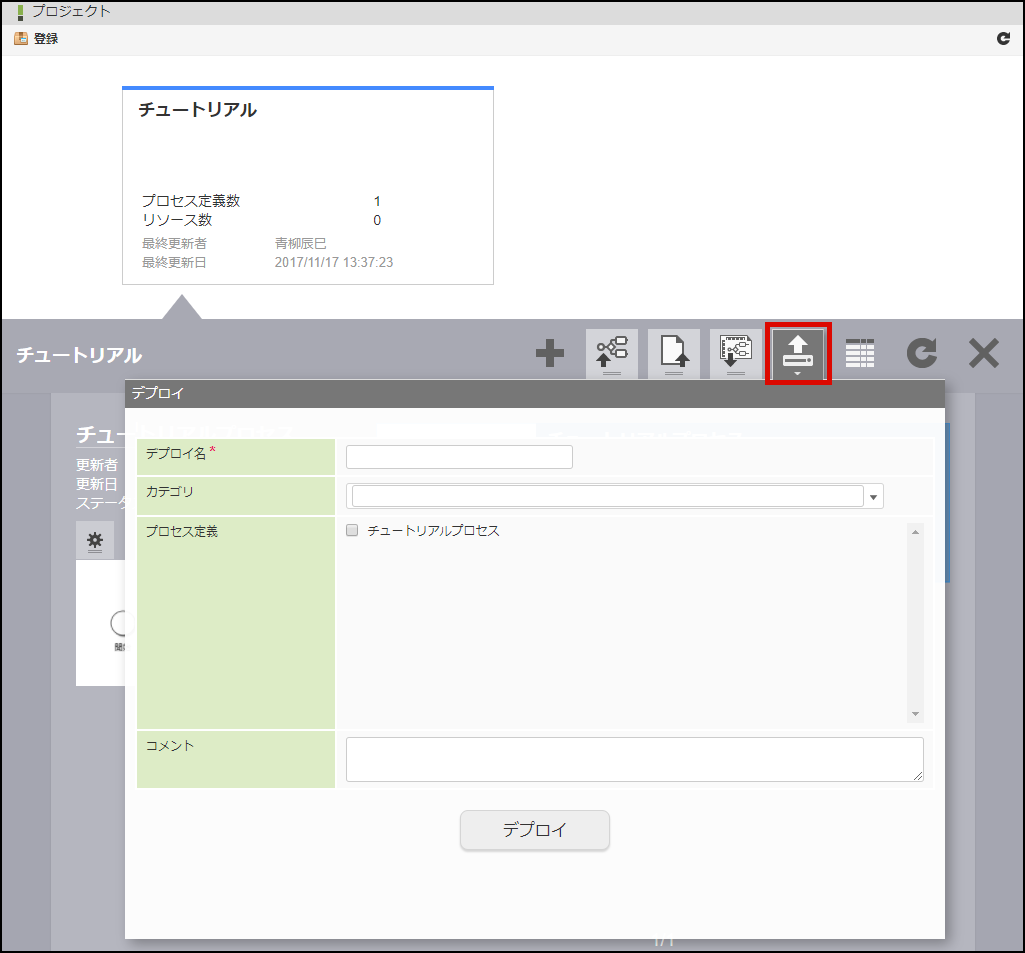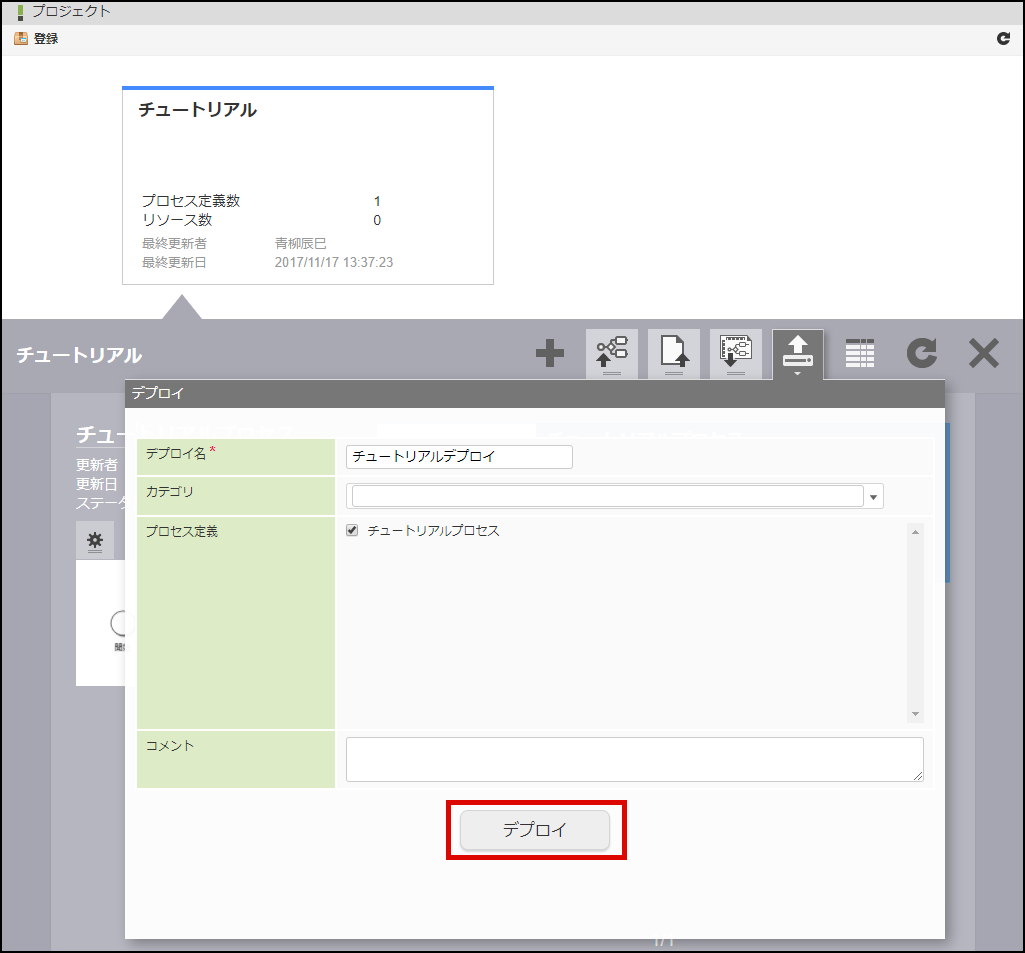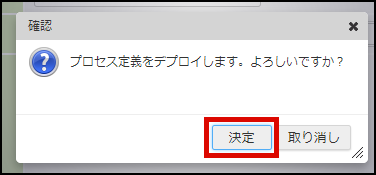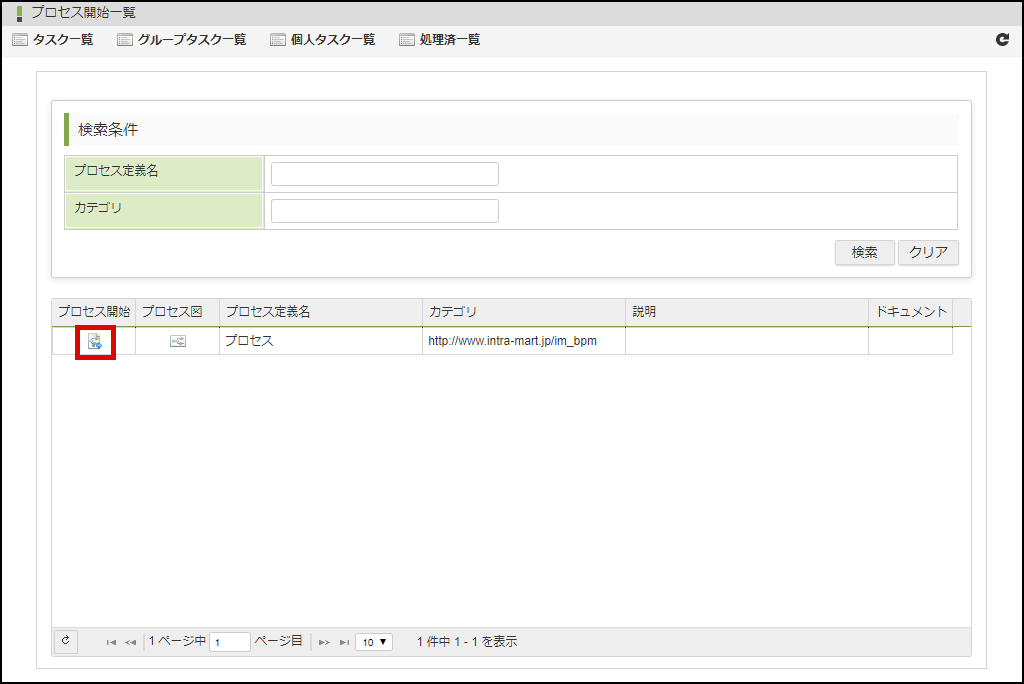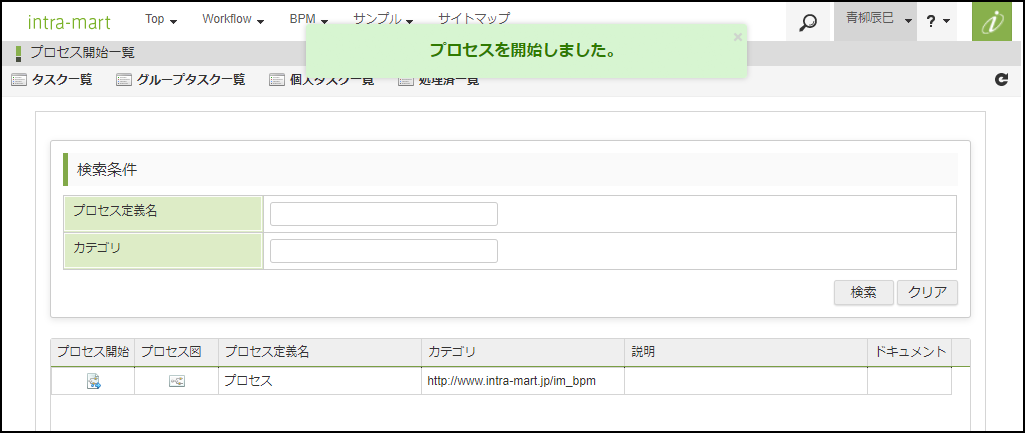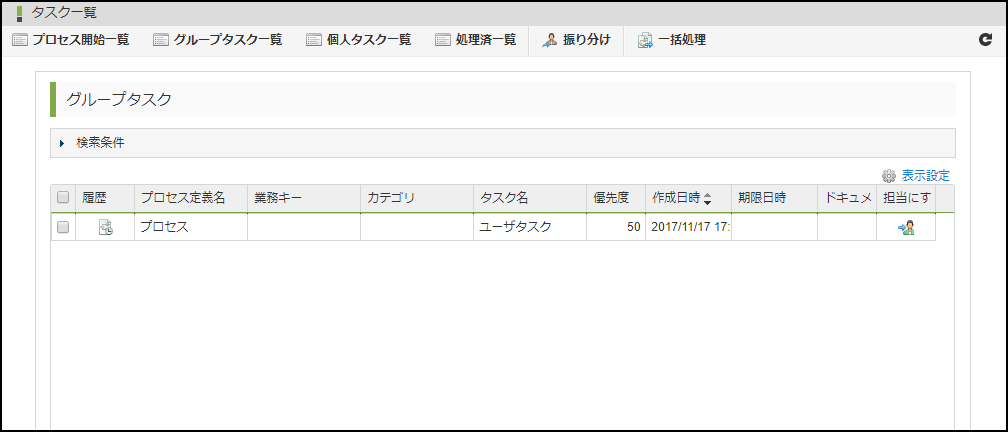4.1. 基礎編¶
4.1.1. チュートリアルの概要(作成物のイメージ)¶
4.1.2. プロセス定義を新規に作成する¶
「サイトマップ」→「BPM」→「プロセスデザイナ」をクリックします。
新規プロジェクトを作成し、
をクリックします。
プロセスエディタが開きます。
「パレット」の右側に現れる一覧から、
をドラッグし、「キャンバス」上の任意の位置でドロップして配置します。
「キャンバス」の余白をクリックし「プロパティエリア」にて、「プロセス」の「処理対象ユーザ」を設定します。
「プロパティエリア」にて、「プロセス」の「プロセス管理ユーザ」を設定します。
「パレット」から「キャンバス」に「ユーザタスク」を配置します。
図:パレット - タスク - ユーザタスク「プロパティエリア」にて、「ユーザタスク」の「処理対象ユーザ」を設定します。
「パレット」から「キャンバス」に「終了イベント」を配置します。
図:パレット - 終了イベント - 終了イベント「シーケンスフロー」で各エレメントを接続します。
図:パレット - コネクション - シーケンスフロー
「パレット」の右側に現れる一覧から「シーケンスフロー」をクリックし、コネクションモードを開始します。
「キャンバス」に配置された「開始イベント」をクリック、または、ドラッグして接続を開始します。
「キャンバス」に配置された「ユーザタスク」上でクリック、または、ドロップし、「シーケンスフロー」を接続します。
キャンバス上の「ユーザタスク」を選択します。
「ユーザタスク」の右上に表示されるツールアイコン「シーケンスフローを引く」をクリック、または、ドラッグし、接続を開始します。
「キャンバス」に配置された「終了イベント」上でクリック、または、ドロップし、「シーケンスフロー」を接続します。
「ヘッダメニュー」から、「ファイル」 - 「名前を付けて保存」をクリックします。
「名前」を入力して「保存」をクリックします。
保存確認ダイアログで「決定」をクリックします。
保存されました。
4.1.3. プロセス定義を IM-BPM Runtimeへデプロイする¶
「サイトマップ」→「BPM」→「プロセスデザイナ」をクリックします。
プロジェクトを選択し、
をクリックしデプロイエリアを開きます。
「デプロイ名」の入力と「プロセス定義」の選択をします。
「デプロイ」をクリックします。
確認ダイアログにて「決定」をクリックします。
デプロイされました。
4.1.4. プロセスを開始する¶
「サイトマップ」→「BPM」→「プロセス開始一覧」をクリックします。
デプロイしたプロセス定義の
をクリックします。
プロセスが開始されました。
「サイトマップ」→「BPM」→「タスク一覧」をクリックし、ユーザタスクが開始していることを確認します。